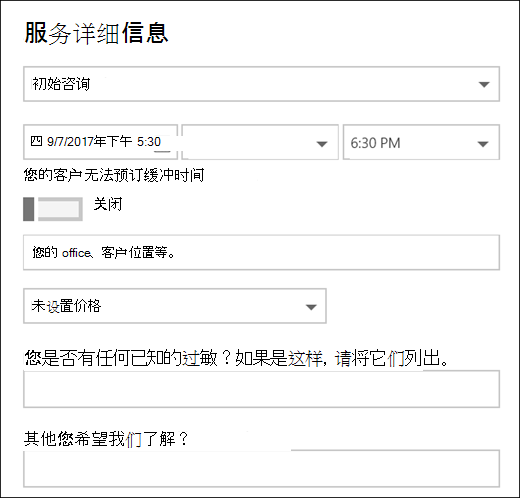预订使您可以在客户预订约会时创建问题,还可让您选择需要哪些问题。 您将问题与某个服务相关联,以便每个服务都可以有一组不同的问题。 例如,头发 stylist 可能会询问,如果客户有任何已知的过敏症 bleaches 或淡色,他们也会向他们预订 "头发色" 约会。 这允许你和你的客户在到达其约会时获得业务。
注意: 默认情况下,对于拥有 Microsoft 365 商业标准版 或 Microsoft 365 A3 和 Microsoft 365 A5 订阅的客户,预订处于启用状态。 预订还可供拥有 Office 365 企业版 E3 和 Office 365 企业版 E5 的客户使用,但默认情况下处于关闭状态。 若要将其打开,请参阅获取适用于企业订阅的 Office 365 商业应用的访问权限。
客户在预定页面上创建约会时,将看到自定义问题。 当用户从预订日历创建新预订或查看现有约会时,他们将看到自定义问题。 "预订" 将所有问题保存到主列表中,以便您不必为每个服务重新创建相同的问题。 您还可以选择问题是必需的还是可选的。
有关如何个性化和自定义您的预订页面的详细信息,请参阅自定义预定页面。
注意: 当您查看预定日历中的约会时,可以看到客户对问题的答案。
将自定义问题添加到你的服务
-
登录到 Microsoft 365 ,然后转到 "预定"。
-
转到 "服务" 并编辑现有服务或添加服务。
-
向下滚动到 "自定义域" 部分,然后选择 "修改"。
-
我们已经添加了一些基本的客户信息问题:客户电子邮件、电话号码、客户地址和客户说明。 第一次执行此操作时,客户信息问题将突出显示为灰色。 这意味着用户将看到此问题。 如果您单击问题,周围的突出显示框将消失,并且您的客户不会询问该问题。
在此示例中,电话号码和客户笔记已关闭,我们创建了两个新的自定义问题供您提问。
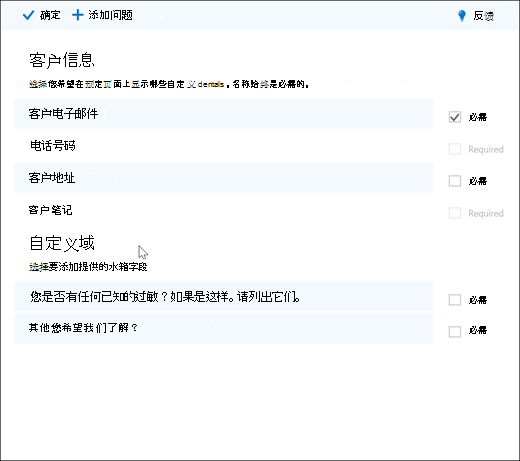
-
若要提出所需问题,请勾选 "必需" 复选框,您的客户将无法完成预定,直到他们回答了所需的问题。
-
若要创建自定义问题,请从面板顶部选择 "添加问题",编写问题,然后选择 "保存"。
-
当问题第一次显示在 "自定义域" 部分时,它将被关闭。 单击它以确保它周围的突出显示框显示。
-
单击页面顶部的"确定" ,然后保存服务。
-
预订将把您的所有自定义问题保存在主列表中,以便您可以轻松地向每项服务添加问题,而无需反复输入相同的问题。 例如,如果您打开一个不同的服务,您为第一个服务创建的问题将显示在 "自定义域" 部分中,但不会打开。 只需单击问题即可将其激活。
在此示例中,你可以看到为第一个服务添加的问题可用于此服务。 您为此服务创建的任何问题都将提供给所有服务。
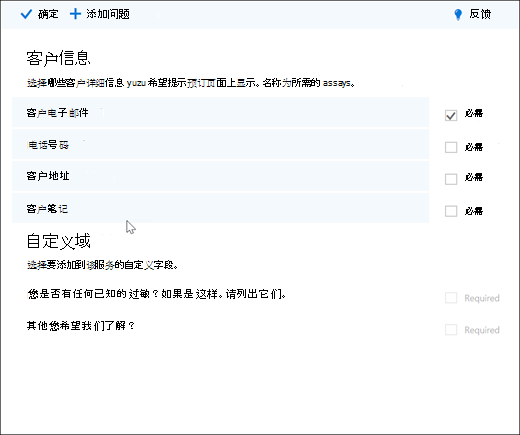
-
如果您的预定页面已发布,则无需执行任何其他操作。 客户将在下次与您一起预订时看到问题。 如果尚未发布你的预定页面,请转到 Outlook 网页版中的 "预定" 页面,然后选择 "保存并发布"。
警告: 您也可以从主列表中删除问题。 但是,如果您删除一个问题,该问题将从每个服务中删除。 我们建议您通过点击该问题来确保您不会受到任何其他服务的影响。
客户体验
当你的客户与你一起预订约会时,基本客户信息问题将显示在 "添加详细信息" 部分中,你添加的任何自定义问题都将显示在 "提供其他信息" 部分中。
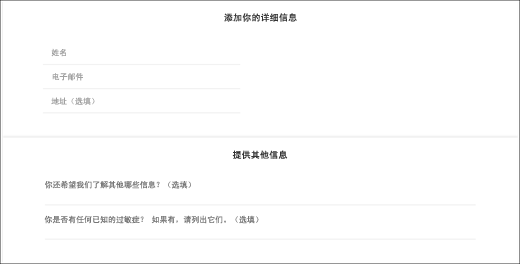
教职员工体验
当客户与您一起预订约会时,这就是它在预定日历上的显示方式。 若要查看它,请转到 "预定>日历" > 然后打开一个约会。